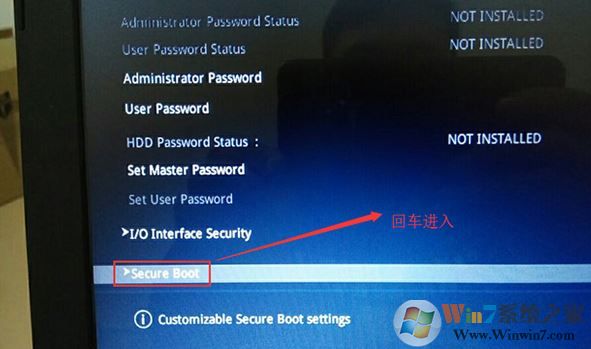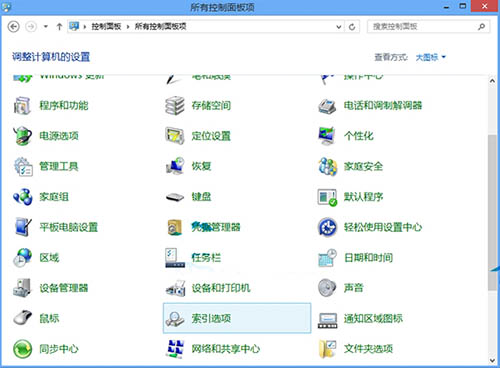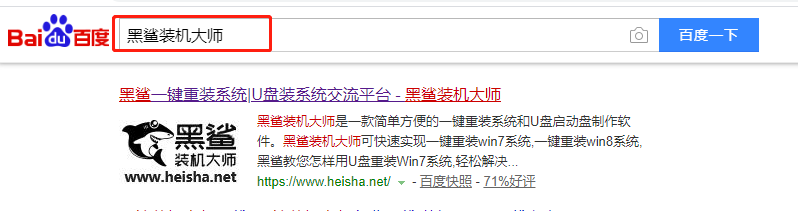- 编辑:飞飞系统
- 时间:2023-12-07
对于电脑新手来说,重装系统是一件比较困难的事情。如果你没有电脑知识,不知道如何重装系统,当电脑出现问题时你就会不知所措。不过,现在可以借助安装软件重装系统,一键重装系统。那么我就给大家带来最简单的一键重装系统教程。
准备事项:
1. 需要抢救并恢复正常运行的计算机。
2、建议下载驱动精灵,因为有些电脑重装系统后会出现无法上网的情况。您可以安装和修复它。不过要注意的是,下载后不要放在C盘,因为重新安装会格式化C盘。
3、一键重装系统会格式化C盘及桌面上的重要文件。记得做好备份。
4. 下载快速启动一键重装工具,然后安装到您的计算机上。
5、下载需要安装的系统(winxp/win7/win8/win10)。本文以win7的安装为例。其他系统的安装方法相同。
最简单的一键重装系统教程:
1、双击一键重装系统工具,点击【一键重装系统】,快速启动会优先检测系统环境,选择安装盘符以及是否备份,然后点击下一步,如下图所示:
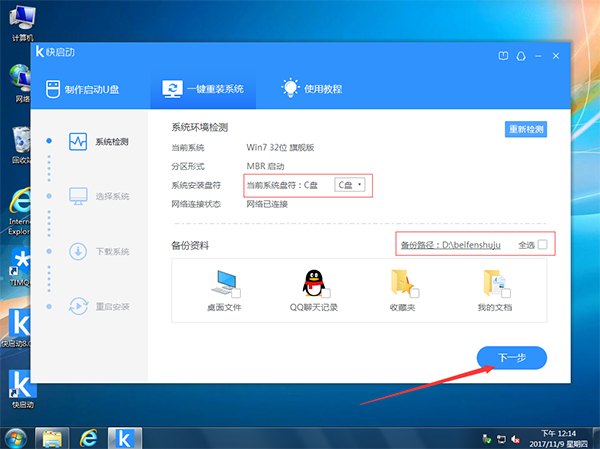
2. 然后我们进入【选择系统】界面。这里小编选择win7 64位旗舰版(其他系统版本操作流程相同),然后点击下一步,如下图:
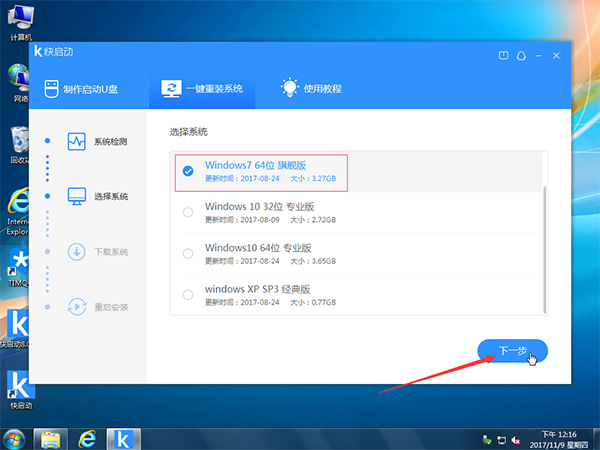
3.接下来等待系统下载。记得勾选【下载完成后自动重新安装】选项,即可立即重新安装系统。请拔下插入计算机的USB 闪存驱动器。
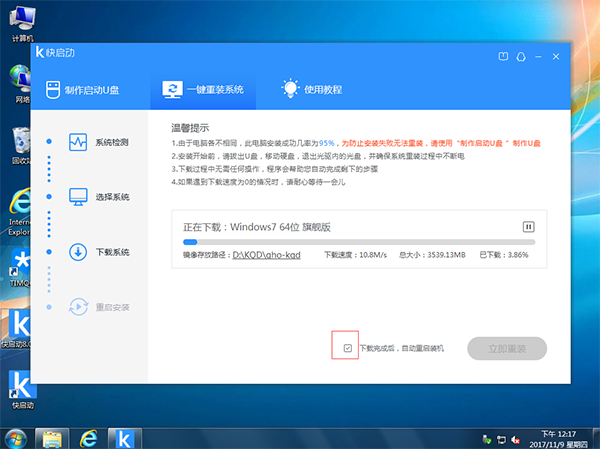
4、重启完成后,点击选择“ZJDS-10PE-1.0”,进入快速启动pe系统。

5、然后会自动弹出快速启动pe工具箱,在界面中选择win7系统选项,点击一键安装。这一步会释放镜像文件,耐心等待即可。
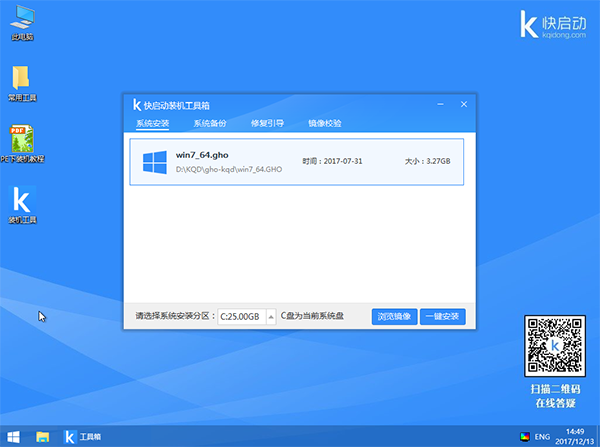
6、提示系统安装成功。直接重启,进入下一步。重启后进入系统安装界面,直至进入win7桌面。
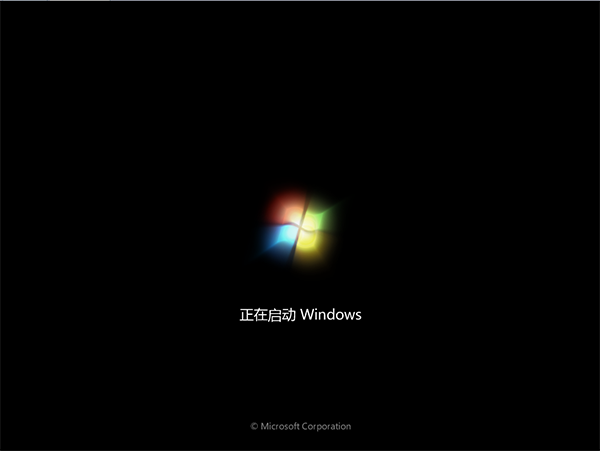
以上就是小编给大家带来的最简单的一键重装系统教程。一键重装系统是一种非常简单的重装系统方法。如果电脑新手想要重装系统,可以使用安装大师来重装。